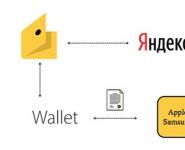Что такое активный USB (ЮСБ) удлинитель по витой паре? Самодельный USB удлинитель на подставке Самодельный usb удлинитель из витой пары
Доброго времени суток всем самоделкиным. Как обычно, в наше время большинство людей пользуется персональными компьютерами, но есть одна небольшая проблемка, иногда тянутся к месту USB разъемов неудобно или же они расположены на задней стороне. Я подумал над этим и решил, что лучшим решением будет сделать удлинитель USB.
Чтобы сделать такой удлинитель нам понадобятся:
* Ножовка по дереву
* Ручной лобзик
* Напильник круглый
* 2 шт саморезов
* Крестовая отвертка
* Старый удлинитель USB
* Доска толщиной 4 см
* Тонкая доска толщиной 1.5 см
* Наждачка
* Паяльник.




Первым шагом будет выпиливание подставки из доски толщиной 4 см. Отмерив 4 см от края доски проводим прямую линию, ширину сделаем 8 см. Для завершения замеров под углом 45 градусов чертим еще одну линию, соединяющую предыдущую, как на фото.




Вооружившись ножовкой по дереву приступаем к распиливанию, пилить необходимо ровно, так как подставка будет находиться на ровной поверхности.



Пока сделанную заготовку можно отложить в сторону.
Приступим к выпиливанию отверстия под USB в доске толщина которой 1.5 см.
Отверстие под USB имеет форму прямоугольника 1.5 см в ширину и 6 мм в высоту.


Просверливаем отверстие в месте, где будет USB.

В это место помещаем пилку лобзика, затягивает и выпиливаем по шаблону.
примеряем USB, если немного не совпадает, то ошибки можно доработать напильником.




После оттачивания отверстия и подгонки USB отмеряем 4 см так, чтобы USB было по середине.

Выпиливаем подставку при помощи ножовки.

Так как наша подставка состоит из двух частей, то и шлифовать нам необходимо обе.

Вооружившись крупнозернистой наждачкой приступаем к шлифованию, острые края лучше обработать побольше, чем стенки.
Таким же способом шлифуем и часть подставки где будет место нашего USB входа.

Чтобы установить USB необходимо его отпаять от провода, а чтобы не забыть и не перепутать провода, то можно воспользоваться моим способом, перед тем как отпаять провода, я их сфотографировал.



Помещаем наш вход в место установки.

Немножко пристукиваем, все, село плотно.

Сзади загибаем края,чтобы при вытаскивания флешек и каких либо других устройств наш порт не вытащился из деревяшки.

Под провод просверлим отверстие во второй части подставки.


Так как дрели у меня не нашлось, сверление производилось фигурной отверткой.
Так как навык сверления отверткой и другими предметами у меня уже есть, просверлить 4 см мне удалось совсем быстро.
По диаметру отвертка немного не подошла, и провод удлинителя не влазил, пришлось прогнать все это с помощь напильника, после этих манипуляций кабель пролез как по маслу.

Продев кабель в заготовку нужно припаять его проводки к USB.



После этого потихоньку подтягиваем провод удлинителя и когда та часть, где находиться порт не прикоснется к другой перестаем тянуть провод.
В практике автоматизатора с завидной регулярностью возникают ситуации, когда оборудование приходится размещать на некотором удалении от управляющего ПК, поэтому разного рода переходники и удлинители всегда вызывают профессиональный интерес. Тем более удлинители интерфейса USB, как наиболее сложного и капризного в этом плане. Когда нам на глаза попался удлинитель, обещающий работу USB устройств на расстоянии до 30 м по витой паре мы не смогли пройти мимо.
Сначала пара слов о том, зачем нужно удлинять USB. Обычному пользователю или администратору трудно представить какое USB-устройство и для чего может потребоваться выносить от компьютера на пару десятков метров, разве что принтер. С торговым оборудованием все обстоит по-другому. Самые частые кандидаты на вынос - это чековые принтеры и сканеры штрих-кода в общепите, которые могут располагаться на значительном удалении от управляющего ПК.
Обычно для этих целей используются устройства с интерфейсом RS-232, но в последнее время появляется все больше моделей только с интерфейсом USB, а для поддержки RS-232 предлагается приобретать соответствующие кабели или платы расширения отдельно. Все бы ничего, но стоимость таких "опций" зачастую способна значительно увеличить бюджет внедрения, поэтому вполне закономерен интерес к подобным удлинителям, стоимость которых значительно ниже.
В наши руки попал удлинитель под маркой VCOM и стоимостью чуть более 500 руб. на конец сентября 2015.
 Однако мы имеем дело, скорее всего, с неким OEM производителем, так как полностью аналогичные внешне устройства мы нашли также в ассортименте фирмы Espada:
Однако мы имеем дело, скорее всего, с неким OEM производителем, так как полностью аналогичные внешне устройства мы нашли также в ассортименте фирмы Espada:
 Под непонятным брендом на Юлмарте:
Под непонятным брендом на Юлмарте:
 И, наконец, на Али:
И, наконец, на Али:
 Стоимость и обещания при этом варьируются в широких пределах: от 500 до 1250 руб, обещают при этом работу на расстояниях 30-45 метров, при том что продается везде явно одно и тоже устройство.
Стоимость и обещания при этом варьируются в широких пределах: от 500 до 1250 руб, обещают при этом работу на расстояниях 30-45 метров, при том что продается везде явно одно и тоже устройство.
Перед тем, как подключать его к компьютеру мы проявили разумную осторожность и посмотрели, что там внутри. С верхней стороны нет ничего, кроме разъемов и одинокого конденсатора.
 С нижней стороны находится неизвестная микросхема и минимум деталей обвяза.
С нижней стороны находится неизвестная микросхема и минимум деталей обвяза.
 Обе части удлинителя полностью идентичны.
Обе части удлинителя полностью идентичны.
Перейдем непосредственно к испытаниям. При подсоединении к ПК устройство никак не определяется. Мы отмерили 45 метров витой пары категории 5e и подключили через удлинитель обычную флешку. Результат нас не обрадовал.
 Опытным путем было установлено, что более-менее устойчивая работа устройств обеспечивается при длине кабеля не более 15-20 метров. При этом требовательные к питанию устройства через данный переходник не работают, нам не удалось заставить работать ни один из наших контейнеров Zalman, также не работают лазерные сканеры штрих-кода. В итоге нам удалось подключить только внешний контейнер Kingston c SSD внутри.
Опытным путем было установлено, что более-менее устойчивая работа устройств обеспечивается при длине кабеля не более 15-20 метров. При этом требовательные к питанию устройства через данный переходник не работают, нам не удалось заставить работать ни один из наших контейнеров Zalman, также не работают лазерные сканеры штрих-кода. В итоге нам удалось подключить только внешний контейнер Kingston c SSD внутри.
 Результат тестирования заставил нас глубоко задуматься:
Результат тестирования заставил нас глубоко задуматься:
 Полученные показатели никак не соответствуют стандарту USB 2.0, даже с поправками на удлинитель, а очень сильно напоминают показатели USB 1.x - 12 Мбит/с - 1,5 МБ/с. Если принять во внимание накладные расходы, то получается очень похоже. Чтобы окончательно убедиться в своих выводах мы подключили через удлинитель Wi-Fi адаптер TP-LINK TL-WN722N, результат только подтвердил наши догадки:
Полученные показатели никак не соответствуют стандарту USB 2.0, даже с поправками на удлинитель, а очень сильно напоминают показатели USB 1.x - 12 Мбит/с - 1,5 МБ/с. Если принять во внимание накладные расходы, то получается очень похоже. Чтобы окончательно убедиться в своих выводах мы подключили через удлинитель Wi-Fi адаптер TP-LINK TL-WN722N, результат только подтвердил наши догадки:
 Учитывая, что 1 МБ/с = 8 Мбит/с, можем однозначно заключить, что данный удлинитель поддерживает работу только по стандарту USB 1.x, при этом скорость работы не зависит от длины кабеля, мы специально обжали 10 см витой пары и получили аналогичные результаты.
Учитывая, что 1 МБ/с = 8 Мбит/с, можем однозначно заключить, что данный удлинитель поддерживает работу только по стандарту USB 1.x, при этом скорость работы не зависит от длины кабеля, мы специально обжали 10 см витой пары и получили аналогичные результаты.
Становится понятно, что использовать данный переходник для подключения накопителей или беспроводных адаптеров лишено всякого смысла, исключение составляют разве что 3G-модемы, если тарифный план укладывается в ограничения интерфейса.
Перейдем к тому, что собственно интересует нас больше всего - торговому оборудованию. Сканеры штрих-кода на расстояниях, представляющих практический интерес, работать отказались. С устройствами, имеющими собственное питание дела обстоят лучше. Фискальный регистратор FPrint-5200 заработал на длине кабеля в 30 м без каких-либо вопросов, как и чековый принтер Posiflex Aura 6900.
 Это хорошо, но именно этот тип оборудования традиционно подключается через RS-232 и данный интерфейс имеет штатно.
Это хорошо, но именно этот тип оборудования традиционно подключается через RS-232 и данный интерфейс имеет штатно.
Мы также попробовали подключать обычные принтеры и МФУ, результат также положительный, разве что скорость работы со сканером вряд ли вас обрадует.
Выводы
Выводы сегодня будут неутешительные. Устройство несомненно интересное, но реализация, как это обычно и бывает с дешевыми китайским устройствами, подкачала. USB 1.x сегодня не выдерживает никакой критики и по сути делает устройство бесполезным. Второй существенный недостаток - устройство не способно обеспечить предусмотренный стандартом ток на заявленной длине кабеля. Как можно видеть из схемы питание просто передается по витой паре: одна пара на +5 В и две пары на землю. И это с учетом того, что давно существует технология PoE, да и переходники для аналоговых камер, также китайского производства, вполне способны были обеспечивать питанием 12 В камеры с током потребления до 0,5 А на расстоянии до 80 м (проверяли лично).
Для чего реально может пригодиться данное устройство нам предположить трудно. Разве что вынести чековый принтер, если вы вдруг, по недосмотру, купили модель без интерфейса RS-232 или вынести в зону лучшего приема 3G-модем.
Теги:
В работе с компьютерной техникой довольно часто требуются какие-либо нестандартные дополнительные приспособления. Например, при устройстве локальной сети может понадобиться кабель различной длины, оборудованный разъемами USB. Однако стандартные изделия заводского изготовления не всегда отвечают предъявляемым требованиям. В подобных случаях приходится изготавливать USB удлинитель своими руками.
Принцип работы и область применения USB удлинителей
Для изготовления нормального рабочего удлинителя нужно хорошо знать его свойства и принцип действия. От этого в первую очередь зависит его длина. Всем известно, что с помощью обычного кабеля возможно подключение удаленных устройств на расстояние 3-5 метров. Такие кабели считаются пассивными удлинителями, и во многих случаях такого расстояния оказывается недостаточно для обеспечения нормальной работы в доме или офисе. Не всегда имеется возможность расположения принтера, сканера и других периферийных устройств неподалеку от компьютера.
Данную проблему успешно решает активный USB удлинитель, коренным образом отличающийся от обычного кабеля. Его полезные качества проявляются за счет активных усилителей, встроенных на каждом конце и получающих питание с разъемов USB в пределах 5 вольт. За счет этого полезный сигнал усиливается многократно, что дает возможность подключения устройств, удаленных от компьютера на расстояние 50 метров и более.
В процессе передачи сигнала наступает его неизбежное ослабление. В связи с этим для больших расстояний (свыше 5 метров) используется подключение лишь по протоколу USB 1.1. На расстоянии до 30 метров необходимо применение более скоростного протокола USB 2.0. Большое значение имеет кабель, соединяющий устройства между собой. Он должен быть высокого качества, гарантирующего такую же высокую скорость подключения.
Работа удлинителя осуществляется самостоятельно без каких-либо драйверов и никак не влияет на состояние компьютера. Достаточно всего лишь вставить USB вилки, расположенные на концах провода, в соответствующие разъемы соединяемой аппаратуры.
Процесс изготовления удлинителя
Следует сразу же отметить, что самостоятельное изготовление USB удлинителя требует специальных знаний , практических навыков работы с паяльником и другим электроинструментом. В противном случае рекомендуется приобрести готовое изделие нужной длины, хотя оно и будет дороже самодельного. Тем не менее, многие все-таки пытаются сделать USB удлинитель самостоятельно.

Прежде всего нужно запастись стандартным USB кабелем небольшой длины. По возможности, в нем должен быть ферритовый сердечник, способный гасить высокочастотные помехи и указывающий на высокое качество кабеля. Такой отрезок можно попросить или недорого купить у людей, занимающихся кабельными линиями. У них же можно попросить и необходимое количество компьютерного кабеля UTP, желательно одной из высоких категорий, например, 5е, 6 или 6е. От этого будет зависеть скорость работы аппаратуры на противоположном конце.
Из инструмента понадобятся кусачки или ножницы для разрезания кабеля. выполняется специальным инструментом, но при его отсутствии можно обойтись простым ножом. Для соединений будут нужны паяльник, припой и канифоль, поскольку скрутки проводов не допускаются из-за их высокого сопротивления. Места соединений изолируются термоусадочными трубками. Вместо них можно использовать изоленту.
Работы начинаются с разрезания кабелей на отрезки необходимой длины и зачистки концов. Изоляция со всех проводников снимается примерно на 3-5 мм. USB кабель содержит 4 проводника, UTP кабель - 8. В состав одной пары UTP кабеля, входит два проводка - цветной и пестрый. Вместо пестрого может быть белый провод. Каждая такая пара припаивается к отдельному проводку USB кабеля с соблюдением соответствующих цветов. По такой же схеме изготавливается USB удлинитель с дополнительным питанием своими руками, известный как активный удлинитель.

По завершении пайки нужно проверить, чтобы не осталось разорванных мест. После этого термоусадочные трубки сдвигаются к местам пайки и нагреваются строительным феном до их полного прилегания к соединенным проводникам. После того как все термоусадки на проводниках остынут, они собираются все вместе в единый пучок, поверх которого таким же образом устанавливается общая термоусадочная трубка. Перед первым подключением аппаратуры, желательно проверить контакты с помощью тестера. Если проверка показала норму, то самодельный удлинитель можно использовать для работы.
USB удлинитель из витой пары
Удлинители из витой пары применяются в основном для подключения интернета через 3G модем. Данные устройства используются на дачах и в загородных домах, при отсутствии возможности проведения обычного кабельного интернета. Нередко возникают ситуации, когда уверенный прием сигнала 3G возможен лишь из определенного места, к которому требуется подвести отдельный кабель. Нередко юсб удлинитель нужного размера отсутствует в продаже, поэтому единственным выходом остается его изготовление своими руками.

Для этой цели потребуется нужное количество витой пары, экранированной фольгой, два разъема USB АМ и AF, то есть «папа» и «мама», термоусадочная трубка 16 мм, а также изолента. Из инструментов понадобится нож, бокорезы, паяльник, припой и флюс.
Процесс изготовления начинается со спаривания и выравнивания бокорезами концов витой пары. После этого с помощью ножа нужно снять с каждого конца верхнюю оболочку кабеля вместе с фольгой на расстояние 1 см. Эту операцию нужно производить очень аккуратно, чтобы не надрезать провода, расположенные под оболочкой. Провода коричнево-белого и коричневого цвета отрезаются вровень с оболочкой, поскольку в дальнейшем они не будут использоваться. С оставшихся проводников нужно удалить по 3 мм изоляционного слоя. Провода соединяются следующим образом: зеленый с оранжевым и зелено-белый с оранжево-белым. Места соединений тщательно пропаиваются.

Термоусадочная трубка заранее разрезается на части по 4 см каждая и надевается на витую пару. Это позволит в дальнейшем не делать отпаивание разъема. Правильность выполнения распайки следует проверять очень тщательно, поскольку случайная путаница может привести к выходу из строя USB устройства.
После проверки необходимо включить модем в тестовом режиме. Если компьютер не опознает устройство или показывает неправильную работу, необходимо опробовать другой разъем. Отсутствие положительного результата указывает на слишком большое потребление тока. Поскольку провода очень тонкие, модему просто не хватает напряжения. Возможно придется укорачивать провод до тех пор, пока устройство не начнет работать или увеличивать сечение проводов. Если же вся система работает нормально, остается надеть на разъемы термоусадочные трубки и после разогрева проверить качество изоляции.
Приходится очень часто мотаться по командировкам, интернет стараюсь взять с собой. Конечно хорошо когда в гостинице есть wi-fi или нормальный 3g сигнал для USB модема, а в помещение он есть не всегда, тогда и придет на помощь 5-6 метровый USB удлинитель из витой пары.

Подготовительный этап: Посмотрев в куче домашнего хлама, обнаружил сгоревшую материнскую плату из которой аккуратно демонтировал USB гнездо паяльным феном и отрезок кабеля с USB вилкой на конце, оставшийся от предыдущих экспериментов.
Неудачный опыт сборки удлинителя : Вначале, я попытался соединить USB разъемы пяти метровым отрезком аудио-видео кабеля, но когда я вставил модем, окно «сказало», что устройство работает неправильно. Самое интересное, что принтер при этом работал вполне нормально.
Попытка номер 2 .
USB удлинитель из витой пары
Для сборки своими руками удлинителя решил применить витую пару, тем более что у меня имелось дофига Ethernet кабеля, оставшегося со времен монтажа локальных сетей. Сетевые кабеля к сожалению оказались без защитных экранов и имели по четыре витые пары в пластиковой изоляции. Для передачи сигнала и питания стандарта USB 2.0, на расстояние до пяти метров, можно использовать всего две витые пары. Однако в случае 10-метрового удлинителя лучше пустить питание по двум или трем витым парам.
О распиновке USB вилок и розеток можно почитать тут. Для передачи данных (+Data и –Data) можно взять любую из имеющихся витых пар.

Для питания можно взять одну или все из оставшихся витых пар, включённые параллельно.

Крепим розетку USB на жестком Ethernet кабеле . Сначала изолируем контакты от задней и нижней стенки корпуса. Затем с помощью швейных ниток крепим к кабелю отрезок полихлорвиниловой трубки или кембрика. Конец нити фиксируем расплавленной канифолью или клеем. На кембрике и изоляции делаем по 2 продольных разреза. Образовавшиеся «лепестки» должны быть похожи на крест. Припаиваем концы витых пар к нужным выводам. Крепим «лепестки» к корпусу розетки нитками. Конец нитки фиксируем. В завершении операции можно облагородить USB розетку, надев термоусадочную трубку.
Для придания большей жесткости можно намотать на край кабеля медный провод. Потом припаять его концы к боковым стенкам гнезда и покрыть место соединения низкотемпературным термоклеем, а уж только потом термоусадка.

Соединяем два кабеля . Концы кабеля и отрезка с вилкой обрезаем до разной длины, чтобы избежать замыкания проводов. Для снижения нагрузки в месте соединения, изоляцию сетевого кабеля надеваю на отрезок с вилкой. Окончательное соединение и придание подобающего вида, произвожу с помощью термоусадки подходящего размера.
Результат работы можно посмотреть на самом верхнем фото.
Если собирать своими руками USB удлинитель длиной более 10-15 метром без дополнительного питания, то устройство подключенное через него будет работать нестабильно. Поэтому необходимо использовать вариант схемы удлинителя с внешним питанием. Т.е к красному проводу (+5В) нужно подать +5В от внешнего источника питания, на черный провод, подключаем «-».

Данный вариант схемы полностью работоспособен на растояниях до 15 метров.
Как выбрать USB-удлинитель?
Раздел: Техника и электроника
И так, имеем задачу – купить USB – удлинитель. Скажем сразу, правильно выбрать такой, казалось бы, сложный предмет очень легко. Главное лишь знать нюансы этого выбора. Хотите решить поставленную задачу на «пять»? Читайте на TutKnow.ru статью до конца!
Для начала определим, для чего всё-таки необходим USB – удлинитель?
Во-первых, сразу скажем, что этот удлинитель – не просто шнур, а целое устройство, способное переносить порт на различные расстояния, например, между компьютером и внешним HDD. Знакома ли Вам ситуация, когда нужно подключить флешку к USB – порту в задней части ПК? Сталкивались ли Вы с коротким шнуром web – камеры? В первом случае Вам приходилось бы лазить под стол и при подключении и при отключении флешки. Думаю, такие ситуации возникали часто.
Делаем USB удлинитель для 3G/4G модема
Если Вы используете модем для выхода в Сеть, то наличие USB-удлинителя позволит Вам усилить сигнал, поместив модем, например, у карниза. Во всех таких случаях USB –удлинитель – решение проблем.
Думаю с тем, что USB – удлинитель действительно необходимая вещь Вы убедились. Тогда остаётся лишь определить критерии его выбора
.
Единственный важный критерий выбора USB – удлинителя – его длина
. В прочем, только она и указана на упаковке. Приобретая такое устройство, заранее определите необходимую длину удлинителя. Определили? Выбирайте модель устройства именно с такой длиной или близкой, но не больше. Выбор «с перспективой на будущее» будет подразумевать выбрасывание уже купленного удлинителя и покупку нового. Почему так? Существуют такие понятия, как затухание. Чем провод длиннее, тем затухания выше, а скорость передачи данных ниже. Проще говоря, по скорости передачи данных метровый удлинитель будет превосходить шести и тем более восьмиметровый.

Существует ещё активный USB-удлинитель
, его преимущество по сравнению с обычным то, что он имеет встроенный USB приемо-передатчик, благодаря которому он не даёт снизить сигнал передачи данных. Такой кабель будет стоить существенно дороже чем обычный.
Вот и всё! Пусть сказано очень мало, но зато точно по делу. От Вас лишь остаётся лишь узнать какой длины этот удлинитель нужен и сходить в специализированный магазин и купить USB-удлинитель. Удачного Вам выбора!
 Советы, что помогут Вам выбрать USB-удлинитель. Для чего он нужен. Что это такое за активный USB-удлинитель и чем он отличается от обычного и на что стоит обратить внимание при покупке.
Советы, что помогут Вам выбрать USB-удлинитель. Для чего он нужен. Что это такое за активный USB-удлинитель и чем он отличается от обычного и на что стоит обратить внимание при покупке.
Другие интересные статьи:
Комментарии и отзывы (1):
Usb удлинитель своими руками из витой пары
Высокоскоростные соединения
В настоящее время для настольных и портативных компьютеров разработано два высоко#
скоростных устройства с последовательной шиной: USB и IEEE
1394, называемое также i.Link
или FireWire. Эти высокоскоростные коммуникационные порты отличаются от стандартных
параллельных и последовательных портов, установленных в большинстве современных ком#
пьютеров, более широкими возможностями. Преимущество новых портов состоит в том, что
их можно использовать как альтернативу SCSI для высокоскоростных соединений с перифе#
рийными устройствами, а также подсоединять к ним все типы внешних периферийных уст#
ройств (т.е. в данном случае предпринята попытка объединения устройств ввода#вывода).
Зачем нужно последовательное соединение
Новым направлением в развитии высокоскоростных периферийных шин является
использование последовательной архитектуры.
Удлинитель USB через витую пару — интересное, но бесполезное устройство
Для передачи информации в параллельной
архитектуре, где биты передаются одновременно, необходимы линии, имеющие 8, 16 и более
проводов. Можно предположить, что за одно и то же время через параллельный канал переда#
ется больше данных, чем через последовательный, однако на самом деле увеличить пропуск#
ную способность последовательного соединения намного легче, чем параллельного.
Последовательная шина позволяет единовременно передавать 1 бит данных. Благодаря
отсутствию задержек при передаче данных значительно увеличивается тактовая частота.
Например, максимальная скорость передачи данных параллельного порта EPP/ECP достига#
ет 2 Мбайт/с, в то время как порты IEEE#1394 (в которых используется высокоскоростная
последовательная технология) поддерживают скорость передачи данных, равную 400 Мбит/с
(около 50 Мбайт/с), т.е. в 25 раз выше. Скорость передачи данных современных интерфейсов
IEEE#1394b (FireWire 800) достигает 800 Мбит/с (или около 100 Мбайт/с), что в 50 раз пре#
вышает скорость передачи параллельного порта! Наконец, быстродействие интерфейса
USB 2.0 достигает 480 Мбит/с (около 60 Мбайт/с).
Еще одно преимущество последовательного способа передачи данных - возможность
использования только одно# или двухпроводного канала, поэтому помехи, возникающие при
передаче, очень малы, чего нельзя сказать о параллельном соединении.
Стоимость параллельных кабелей довольно высока, поскольку провода, предназначенные
для параллельной передачи, не только используются в большом количестве, но и специаль#
ным образом укладываются, чтобы предотвратить возникновение помех, а это весьма трудо#
емкий и дорогостоящий процесс. Кабели для последовательной передачи данных, напротив,
очень дешевые, так как состоят из нескольких проводов и требования к их экранированию
намного ниже, чем у используемых для параллельных соединений.
Именно поэтому, а также учитывая требования внешнего периферийного интерфейса
Plug and Play и необходимость устранения физического нагромождения портов в портатив#
ных компьютерах, были разработаны эти две высокоскоростные последовательные шины,
используемые уже сегодня. Несмотря на то что шина IEEE 1394 изначально была предназна#
чена для узкоспециализированного использования (например, с видеокамерами стандарта DV),
в настоящий момент она применяется и с другими устройствами, например с профессиональ#
ными сканерами и внешними жесткими дисками.
Таблица 8.4. Зависимость максимальной длины кабеля от удельного сопротивления проводов
Толщина, мм Удельное сопротивление, Ом/м Длина (макс.), м
28 0,232 0,81
26 0,145 1,31
24 0,091 2,08
22 0,057 3,33
20 0,036 5,00
Параллельное соединение обладает рядом недостатков, одним из которых является фазо#
вый сдвиг сигнала, из#за чего длина параллельных каналов, например SCSI, ограничена
(не должна превышать 3 м). Проблема в том, что, хотя 8# и 16#разрядные данные одновремен#
но пересылаются передатчиком, из#за задержек одни биты прибывают в приемник раньше
других. Следовательно, чем длиннее кабель, тем больше время задержки между первым и по#
следним прибывшими битами на приемном конце.
http://www.megalib.com/books/1617/part.pdf
Иногда при работе в командировках приходится пользоваться ноутбуком не оснащенным встроенным 3G модемом. Выручает USB модем. Однако возникает следующая проблема, сигнал почему-то не всегда сильный, а при снижении силы сигнала падает и скорость работы в интернете. Работа на различных рабочих местах показала, что на работу модема влияет материал поверхности стола, наличие экранирующих металлических предметов в комнате. Иногда буквально передвинув ноутбук на 5-15 см улучшается скорость работы модема. Теория распространения радиоволн подсказывает, что наилучшие условия приема и передачи радиоволн антенной возникают при отсутствии на расстоянии до 5-10 длин волн электропроводящих предметов, а более удаленные крупные проводящие предметы смогу изменить диаграмму передачи и приема. Кроме того пользователи USB модемов и флешек не раз при неудачном перемещении ноутбука или предметов рядом с ноутбуком нарушали USB соединение. Для улучшения работы модема и сохранения мобильности ноутбука на рабочем столе сконструирован короткий жесткий удлинитель для USB модема.
Как сделать USB удлинитель для модема
1. В качестве основы удлинителя взят USB фонарик. Наконечник со светодиодом легко снимается и удаляеется.
2. С помощью канцелярского ножа разрезается штекер USB разъема и получаем доступ к контактам разъема. Паяльником удаляем провода от разъема. Вытягиваем провода из трубки удлинителя, вытягиваем проволоку жесткости.
3. Укорачиваем трубку своими руками до 13 — 15 см. Готовим 4 тонких проводника длиной 20-25 см. Укорачиваем проволоку жесткости до 17-20 см. Готовим 4 тонких проводника длиной 20-25 см. Вставляем в трубку четыре проводника.
4. Формируем загиб на конце проволоки для надежной поддержки модема. Вставляем в трубку проволоку жесткости. Если проводники затягиваются с трудом, то удлинитель долго не проживет и со временем возможен обрыв проводников при изгибе удлинителя. В таком случае лучше подобрать трубку большего диаметра, чтобы проволока жесткости и проводники помещались свободно.
5. Припаиваем проводники к разъему. Для соединения экранов используем проволоку жесткости, прикручивая к концам кусочки медной проволоки.
6. Приемное гнездо для модема сделано из переходника для мыши PS/2 — USB. Корпус с одной стороны разрезается ножом, извлекаются залитые термоклеем разъемы и освобождается USB гнездо путем прогрева. Припаиваем проводники к разъему. Важно , особенно подачи питания. Можно упростить задачу, припаивая проводники к соединенным вместе разъемам.
Переходник PS/2 — USB
Разъемы совмещены
7. После припаивания проводников можно проверить работоспособность удлинителя на флешке. Если компьютер видит флешку, собираем удлинитель. Штекер к компьютеру собираем на клею или просто стягиваем изолентой, при сборке аккуратно выкладываем проводники и проволоку жесткости, взаимных замыканий не должно быть!
8. Гнездо для подключения модема заливаем в корпусе термоклеем.